كيف تقرأ رسائل WhatsApp على جهاز الكمبيوتر عن بعد؟
أثناء الجلوس خلال ساعات العمل ، عادة ما يكون من الصعب عليك الانتقال إلى الهواتف الذكية باستمرار. من المهم الحفاظ على لياقة بيئة المكتب وإعلامك بالرسائل التي يتم تلقيها على WhatsApp Messenger الخاص بك. لهذا ، يقدم WhatsApp طرقًا مباشرة وغير مباشرة مختلفة يمكن استخدامها لقراءة رسائل WhatsApp على جهاز الكمبيوتر الخاص بك. تقدم هذه المقالة دليلاً مفصلاً حول هذه الآليات يشرح كيفية قراءة رسائل WhatsApp على جهاز الكمبيوتر.
الجزء 1: كيفية قراءة رسائل WhatsApp على جهاز الكمبيوتر باستخدام WhatsApp Web (iOS و Android)
يعتبر WhatsApp Web أحد أكثر الطرق استخدامًا وتكرارًا لقراءة رسائل WhatsApp على جهاز الكمبيوتر. يوفر هذا النظام الأساسي بيئة بسيطة وفعالة للسماح لك بإرسال رسائل إلى جهات الاتصال الخاصة بك ، ومشاركة الصور وملفات الوسائط الأخرى معهم ، وتنزيل الملفات المهمة على جهاز الكمبيوتر. يمكن اعتبار ذلك الأداة المباشرة الأكثر شيوعًا المتاحة لقراءة رسائل WhatsApp على جهاز الكمبيوتر. لفهم الإجراء الخاص بكيفية استخدام WhatsApp Web لقراءة الرسائل على جهاز الكمبيوتر ، تحتاج إلى اتباع الدليل الواضح ، كما هو مذكور أدناه.
خطوة 1: افتح WhatsApp Web على متصفحك المخصص.
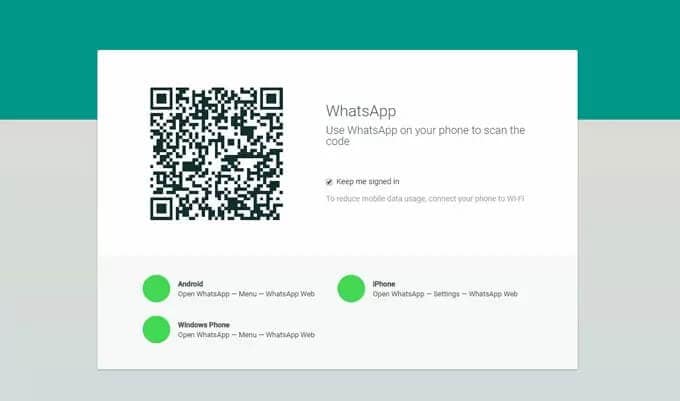
خطوة 2: You will observe a QR code present on the screen. This needs to be scanned from the smartphone to conclude the connection. However, the procedure is a bit varied for both Android and iPhone, which is explained below.
لأجهزة الأندرويد: بعد فتح WhatsApp على الهاتف الذكي الذي يعمل بنظام Android ، انتقل إلى قسم ‘الدردشة’ ، وانقر على القائمة الممثلة بثلاث نقاط في الزاوية اليمنى العليا من الشاشة. حدد ‘WhatsApp Web’ من القائمة وقم بمسح رمز QR الظاهر على جهاز الكمبيوتر.
للآيفون: افتح WhatsApp على iPhone وافتح ‘الإعدادات’. حدد خيار ‘WhatsApp Web / Desktop’ واضغط عليه للمتابعة. امسح رمز الاستجابة السريعة ضوئيًا وقم بتوصيل iPhone بجهاز الكمبيوتر.
خطوة 3: مع اتصال WhatsApp Web ، من المهم إبقاء الهاتف متصلاً بشبكة Wi-Fi لمزامنة الرسائل. يمكنك أيضًا استخدام هذا النظام الأساسي للدردشة مع جهات الاتصال الخاصة بك.
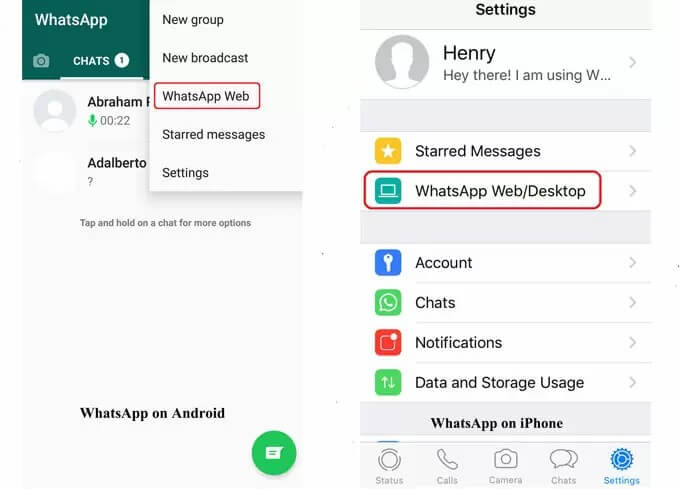
الجزء 2: كيفية قراءة رسائل WhatsApp على جهاز الكمبيوتر بدون هاتف (Android)
إذا كنت تبحث عن بنية اتصال أكثر صلابة وصرامة لقراءة رسائل WhatsApp على جهاز الكمبيوتر ، فيجب عليك الانتقال لتجربة محاكيات Android مختلفة. تتوفر هذه المحاكيات بسهولة في السوق ، مما يقودنا إلى أفضل المحاكي الأكثر ملاءمة ، وهو BlueStacks. يوفر هذا المحاكي الفرصة لإنشاء بيئة مشابهة لنظام Android مع تمكين استهلاك تطبيقات Android المختلفة على جهاز الكمبيوتر. لذلك ، تحتاج إلى اتباع سلسلة من الخطوات التي توضح كيفية قراءة رسائل WhatsApp على جهاز الكمبيوتر باستخدام BlueStacks.
خطوة 1: افتح موقع BlueStacks على متصفحك. اضغط على ‘تنزيل BlueStacks’ من موقعه الرسمي على الإنترنت. بعد انتهاء التنزيل ، قم بتثبيته بشكل صحيح على الكمبيوتر باتباع الإرشادات التي تظهر على الشاشة.
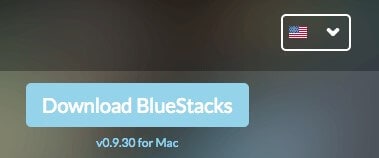
خطوة 2: قم بتشغيل تطبيق BlueStacks وابحث عن WhatsApp في قائمة التطبيقات الشائعة من النافذة. في كلتا الحالتين ، يمكنك البحث في التطبيق من شريط البحث. بعد تحديد موقع التطبيق ، انقر فوق ‘تثبيت’ لإضافة التطبيق إلى الكمبيوتر.
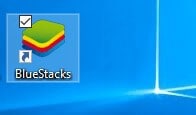
خطوة 3: يظهر رمز WhatsApp على سطح المكتب بعد انتهاء التثبيت. تحتاج إلى فتح هذا التطبيق.
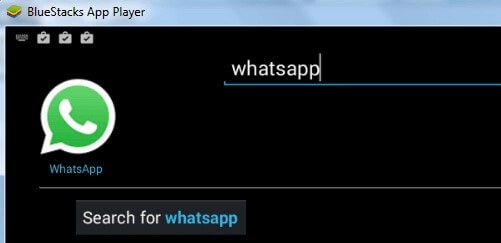
خطوة 4: سيطلب WhatsApp رقم هاتفك للسماح له بإرسال رمز التحقق للتأكيد. مع إضافة الرقم ، تحتاج إلى المتابعة إلى عملية التحقق.
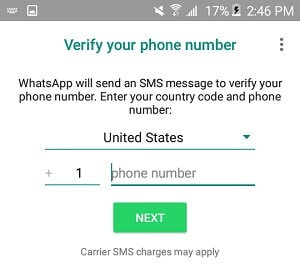
خطوة 5: تظهر رسالة فشل التحقق على الشاشة. تحتاج إلى النقر على خيار ‘اتصل بي’. سيتم إعادة توجيه رسالة آلية بواسطة WhatsApp إلى الرقم المضاف. اكتب الرمز على النافذة المنبثقة التي تظهر على شاشة الكمبيوتر. تم بدء الحساب بنجاح ويمكن استخدامه بنجاح من خلال الكمبيوتر لعرض WhatsApp على جهاز الكمبيوتر.
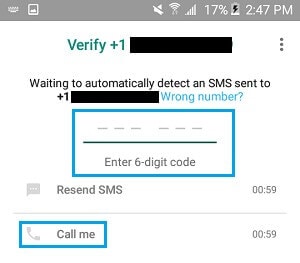
الجزء 3: كيفية عرض WhatsApp على جهاز الكمبيوتر عن طريق الانعكاس
أثناء التنازل عن طرق غير مباشرة مختلفة متاحة لتوفير دليل حول كيفية قراءة رسائل WhatsApp على جهاز الكمبيوتر ، هناك طريقة أخرى فعالة يمكن أخذها في الاعتبار ؛ قدموا نتائج عالية الجودة وعلاجات. تم التعرف على تطبيقات الانعكاس كخيار مثير للإعجاب آخر لتوفير منصة للوصول إلى WhatsApp على جهاز الكمبيوتر. كان تطبيق انعكاس الشاشة الذي تم اعتباره مناسبًا لهذا الغرض هو ApowerMirror. هذا التطبيق متوافق عبر نظامي iOS و Android ويوفر بيئة واضحة للغاية للتحكم في WhatsApp على الهاتف الذكي من خلال جهاز الكمبيوتر. يمكن أيضًا استخدام هذه المنصة بشكل فعال لتسجيل مكالمات WhatsApp ومكالمات الفيديو. لفهم الطريقة الخاصة بكيفية قراءة رسائل WhatsApp والتحكم فيها باستخدام جهاز كمبيوتر ، تحتاج إلى التمسك بالخطوات الموضحة أدناه.
خطوة 1: تحتاج إلى تنزيل التطبيق وتثبيته على جهاز الكمبيوتر.
خطوة 2: بعد تشغيل التطبيق ، تحتاج إلى توصيل هاتف Android من خلال كابل USB أو اتصال Wi-Fi.
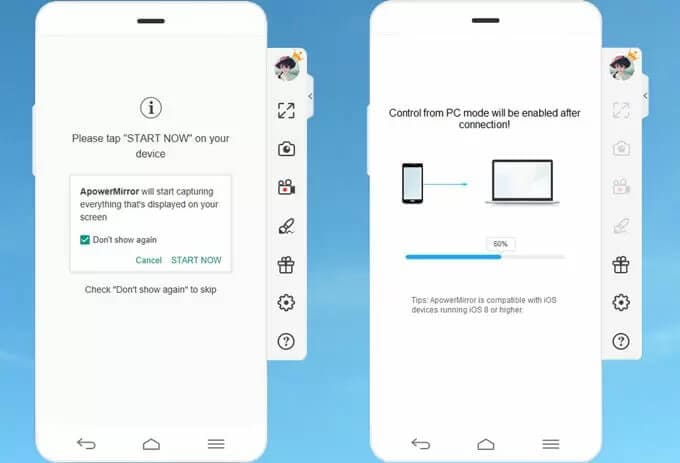
خطوة 3: إذا كنت تستخدم اتصال USB ، فأنت بحاجة إلى تشغيل ‘تصحيح أخطاء USB’ على جهاز Android الخاص بك لتطوير اتصال تلقائي بهاتفك باستخدام ApowerMirror. ومع ذلك ، إذا كان لديك اتصال بالإنترنت ، فمن المهم أن يكون كلا الجهازين متصلين عبر نفس شبكة Wi-Fi. علاوة على ذلك ، قم بتنزيل التطبيق على هاتفك وتشغيله. اضغط على ‘المرآة’ الموجودة أسفل الشاشة لإرسال الهاتف إلى جهاز الكمبيوتر.
خطوة 4: قم بتشغيل WhatsApp على الهاتف واستخدم الكمبيوتر لإرسال الرسائل وإجراء المكالمات والتحكم في التطبيق.
الجزء 4: عكس WhatsApp مع MirrorGo
قد يكون هناك العديد من الأنظمة الأساسية والمحاكيات التي من شأنها أن توفر لك الفرصة لعرض رسائل WhatsApp الخاصة بك بسهولة ؛ ومع ذلك ، عندما يتعلق الأمر بالجودة والكفاءة ، يوفر MirrorGo تجربة لا تضاهى في تطبيقات الانعكاس. يوفر لك MirrorGo تجربة شاشة جيدة بما يكفي لاستهداف وظيفة محسّنة في استخدام منصات مختلفة بأبعاد أكبر. أثناء حمايتك من العيون المتعبة ، يضمن MirrorGo حصولك على تجربة عالية الدقة في عكس رسائل WhatsApp الخاصة بك بشكل فعال على شاشة الكمبيوتر التي يمكن تشغيلها من خلال الماوس ولوحة المفاتيح دون أي تناقضات. الأداة المساعدة المقدمة في MirrorGo عبارة عن حزمة ليس لها حدود ، والتي يمكن فهمها من حقيقة أنها تتيح لك تسجيل الشاشات والتقاطها ومشاركتها في أي لحظة ، على عكس أي تطبيق آخر للنسخ المتطابق. تعد عملية استخدام MirrorGo لتسجيل رسائل WhatsApp واضحة تمامًا ، وهي موصوفة على النحو التالي.

Wondershare MirrorGo
قم بنسخ جهاز Android الخاص بك على جهاز الكمبيوتر الخاص بك!
- السحب والإسقاط بين الكمبيوتر والهاتف مباشرة.
- ارسل و استقبل رسائل باستخدام لوحة مفاتيح الكمبيوتر بما في ذلك الرسائل القصيرة و WhatsApp و Facebook وما إلى ذلك.
- عرض ملفات متعددة الإخطارات في وقت واحد دون الحاجة إلى التقاط هاتفك.
- استعمل الروبوت تطبيقات على جهاز الكمبيوتر الخاص بك للحصول على تجربة ملء الشاشة.
- القيد اللعب الكلاسيكي الخاص بك.
- القبض على الشاشة في نقاط حاسمة.
- مشاركة التحركات السرية وتعليم اللعب في المستوى التالي.
الخطوة 1: قم بتوصيل جهاز Android بجهاز الكمبيوتر
تحتاج إلى توصيل هاتفك الذكي بجهاز الكمبيوتر من خلال كابل USB والمضي قدمًا في تحديد خيار ‘نقل الملفات’ من قائمة الخيارات التي تظهر على هاتفك الذكي عبر الاتصال.

الخطوة 2: تمكين تصحيح أخطاء USB
بعد ذلك ، تحتاج إلى الوصول إلى إعدادات هاتفك والانتقال إلى ‘خيارات المطور’ في قسم ‘النظام والتحديثات’. ثم يقودك إلى الشاشة التالية حيث يمكنك تمكين تصحيح أخطاء USB باستخدام زر التبديل المتوفر. اقبل خيار تصحيح أخطاء USB عبر المطالبة التي تظهر.

الخطوة 3: استخدام الانعكاس
من خلال الخيار الذي ظهر عبر الهاتف الذكي لتعزيز الاتصال بجهاز كمبيوتر ، يمكنك الآن عكس هاتفك بسهولة على الكمبيوتر واستهلاك أي تطبيق Android من خلال الكمبيوتر بمساعدة الأجهزة الطرفية الأخرى.

في الختام
This article presents a detailed guide on the direct and indirect methods available to read WhatsApp messages on PC. You need to look into these platforms to get a better knowledge of them.
أحدث المقالات







